Вы на правильном пути!
Заполните форму, чтобы получить доступ к демонстрационной версии
Нажимая на кнопку, вы даете согласие на обработку
своих персональных данных.
Настройки модулей: процесс «Отпуск»
В этом разделе вы можете настроить процесс отпусков. Описание функционала Отпуск доступно по ссылке.
Если вы используете интеграцию с 1С — установите актуальную версию обработки и настройте расписание выгрузки отпусков. Скачать обработку можно в разделе Админки → «Интеграция и API» → «Инструкция».
Если вы используете интеграцию с 1С — установите актуальную версию обработки и настройте расписание выгрузки отпусков. Скачать обработку можно в разделе Админки → «Интеграция и API» → «Инструкция».
Как создать и настроить процесс «Отпуск»
Процесс создается Администратором портала в разделе Админка → Настройка → Настройки модулей → Отпуск → Редактировать процесс отпусков:
Настройка процесса аналогична обычным процессам, но есть свои нюансы.
Описание процесса
Процесс отпуска отличается от обычного процесса тем, что заявку на него нельзя добавить в каталог, поэтому описание процесса можно не заполнять — оно нигде не фигурирует:

Категории процесса
Можно пропустить либо указать нужные категории. Например: «Вне графика», «По графику».
Категории можно будет использовать, например, на этапе Исполнения заявки, для указания разных ответственных.
Категории можно будет использовать, например, на этапе Исполнения заявки, для указания разных ответственных.
Этапы процесса
В процессах типа «Отпуск» по умолчанию сразу создается 3 этапа: «Подача заявки», Подтверждение заявки» и «Проведение отпусков».
Заявка автоматически отправится на согласование руководителем сотрудника — добавлять этот этап в процесс нет необходимости. На этапе подачи заявки поля стандартные, менять и удалять их нельзя:
Заявка автоматически отправится на согласование руководителем сотрудника — добавлять этот этап в процесс нет необходимости. На этапе подачи заявки поля стандартные, менять и удалять их нельзя:

На этапе подтверждения заявки можно добавить недостающие поля, например, файл заявления на отпуск:
Исполнение заявки завершает процесс:

Вы можете добавить недостающие этапы, при необходимости между этапом подтверждения и исполнения.
Этап исполнения обязательно должен быть последним в процессе, этап подтверждения обязательно должен иметь тип — Сбор информации и находиться сразу после первого этапа подачи заявки. Это важно для корректной работы процесса.
Этап исполнения обязательно должен быть последним в процессе, этап подтверждения обязательно должен иметь тип — Сбор информации и находиться сразу после первого этапа подачи заявки. Это важно для корректной работы процесса.
Поля заявки
Поля заявки в процессах типа «Отпуск» стандартные для всех заявок. Можно добавить необходимые опции — включить фильтры по полям заявки или выводить значения в списке заявок, в колонке Информация:
Так выглядит подача заявки на отпуск для сотрудника:
Обратная связь
Можно настроить обратную связь по выполнению заявки, чтобы сотрудники смогли оценивать качество ее выполнения. Текст блока обратной связи можно написать свой или оставить текст по умолчанию:
Диаграмма процесса
Посмотрите, как выглядит ваш процесс в виде блок-схемы:
Не забудьте сохранить ваш процесс.
Готово! Теперь ваши сотрудники смогут подавать заявки на отпуск!
Готово! Теперь ваши сотрудники смогут подавать заявки на отпуск!
Где сотрудник сможет подать заявку и увидеть свои отпуска?
Сотрудник сможет подать заявку и видеть свои запланированные отпуска в профиле: нужно нажать на фото вверху страницы → График отпусков, подробнее в инструкции.
Также можно будет посмотреть отпуска своих коллег, а Руководитель увидит отпуска всех своих подчиненных в Кабинете руководителя.
Также можно будет посмотреть отпуска своих коллег, а Руководитель увидит отпуска всех своих подчиненных в Кабинете руководителя.

Как завершить заявку, если настроена интеграция с 1С
На этапе «Проведение отпусков» при планировании отпуска в «График отпусков» 1С добавится запись о новом отпуске. Расположен График в разделе Кадры → Графики и переносы отпусков:
Нажмите «Оформить отпуск» для проведения отпуска из Графика

В разделе Кадры → Отпуска также создастся непроведенный документ отпуска:

Бухгалтеру нужно будет дооформить отпуск и провести. После синхронизации информация об отпуске подтянется на портал и заявку можно будет завершить.
Как завершить заявку без подключения 1С
Уведомление ответственному за этап придет уже после проведения отпуска в 1С, после чего заявку можно будет завершить.
Если сотрудник в 1С не оформлен или на портале нет интеграции с 1С, или в настройках отпуска отключено «Проводить заявку на отпуск через API» — то на этапе «Проведение отпусков» будет сразу доступен выбор отпуска для проведения и завершение заявки:
Если сотрудник в 1С не оформлен или на портале нет интеграции с 1С, или в настройках отпуска отключено «Проводить заявку на отпуск через API» — то на этапе «Проведение отпусков» будет сразу доступен выбор отпуска для проведения и завершение заявки:
Как удалить отпуск
Администратор может удалить отпуск вместе с заявкой. Необходимо открыть Список заявок в Админке → выбрать нужную заявку → просмотр → Удалить


